windows分屏模式怎么开 windows如何开启分屏功能
更新时间:2023-07-10 17:00:49作者:huige
当我们在windows系统中打开多个应用程序窗口的时候,如果要操作的话就需要进行来回切换,其实我们可以开启分屏模式来将显示屏屏幕进行分屏,这样就可以同时显示,那么windows分屏模式怎么开呢?针对这个问题,本文这就给大家介绍一下windows开启分屏功能的详细方法。
方法如下:
1、使用快捷键,按下“win+Tab"。
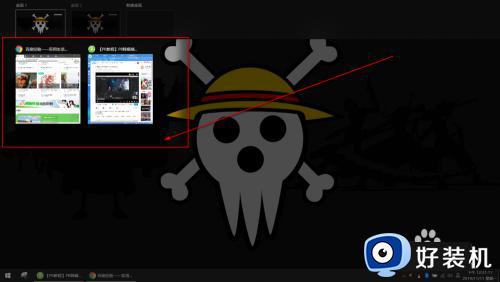
2、右键点击其中的一个窗口,会弹出如图的选项,选择左侧贴靠。
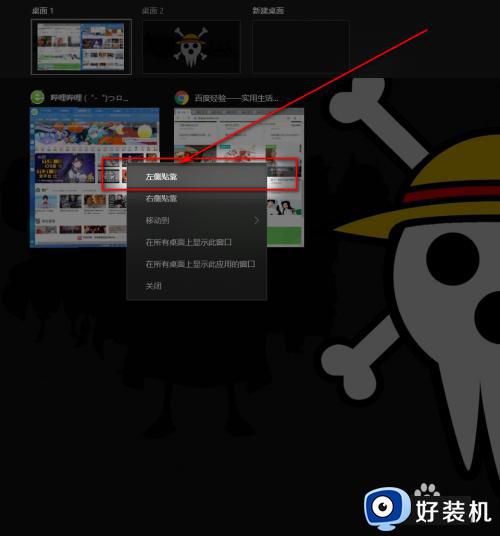
3、你就会看到,当前选中的窗口占据了桌面的左半部分。
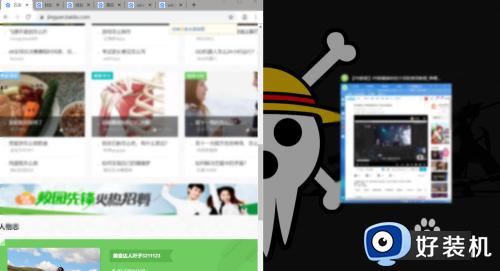
4、再对另一个窗口进行设置”右侧贴靠“。
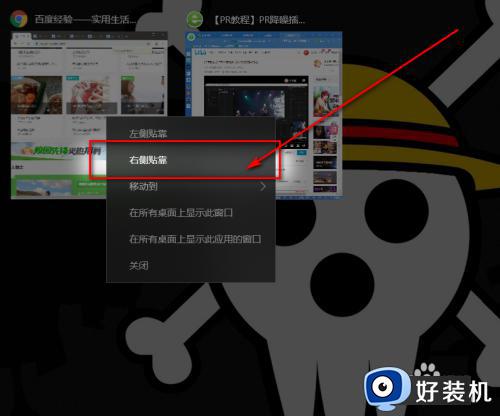
5、这样就在win10系统下实现了分屏显示程序了。
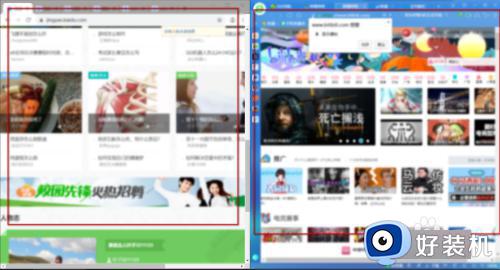
上述便是windows如何开启分屏功能的详细内容,大家有需要的话可以参考上述方法步骤来进行开启就可以了。
windows分屏模式怎么开 windows如何开启分屏功能相关教程
- windows分屏两个屏幕的方法 windows左右分屏如何操作
- 电脑分屏模式怎么开启 电脑如何分屏看两个文件
- windows黑色模式怎么关闭 windows退出黑色模式的步骤
- 如何退出windows访客账户 退出windows访客账户的简单方法
- windows如何设置锁屏时间 windows锁屏时间设置在哪
- windows ink工作区怎么关闭 电脑快速关闭windows ink的方法
- windows录屏快捷键ctrl加什么 windows录屏快捷键是哪个
- windows分屏快捷键是哪个 windows分屏快捷键的使用方法
- windows关闭锁屏密码详细教程 windows电脑怎么关闭锁屏密码
- 打开或关闭windows功能显示空白怎么办 启动和关闭windows功能为空如何解决
- 电脑无法播放mp4视频怎么办 电脑播放不了mp4格式视频如何解决
- 电脑文件如何彻底删除干净 电脑怎样彻底删除文件
- 电脑文件如何传到手机上面 怎么将电脑上的文件传到手机
- 电脑嗡嗡响声音很大怎么办 音箱电流声怎么消除嗡嗡声
- 电脑我的世界怎么下载?我的世界电脑版下载教程
- 电脑无法打开网页但是网络能用怎么回事 电脑有网但是打不开网页如何解决
电脑常见问题推荐
- 1 b660支持多少内存频率 b660主板支持内存频率多少
- 2 alt+tab不能直接切换怎么办 Alt+Tab不能正常切换窗口如何解决
- 3 vep格式用什么播放器 vep格式视频文件用什么软件打开
- 4 cad2022安装激活教程 cad2022如何安装并激活
- 5 电脑蓝屏无法正常启动怎么恢复?电脑蓝屏不能正常启动如何解决
- 6 nvidia geforce exerience出错怎么办 英伟达geforce experience错误代码如何解决
- 7 电脑为什么会自动安装一些垃圾软件 如何防止电脑自动安装流氓软件
- 8 creo3.0安装教程 creo3.0如何安装
- 9 cad左键选择不是矩形怎么办 CAD选择框不是矩形的解决方法
- 10 spooler服务自动关闭怎么办 Print Spooler服务总是自动停止如何处理
